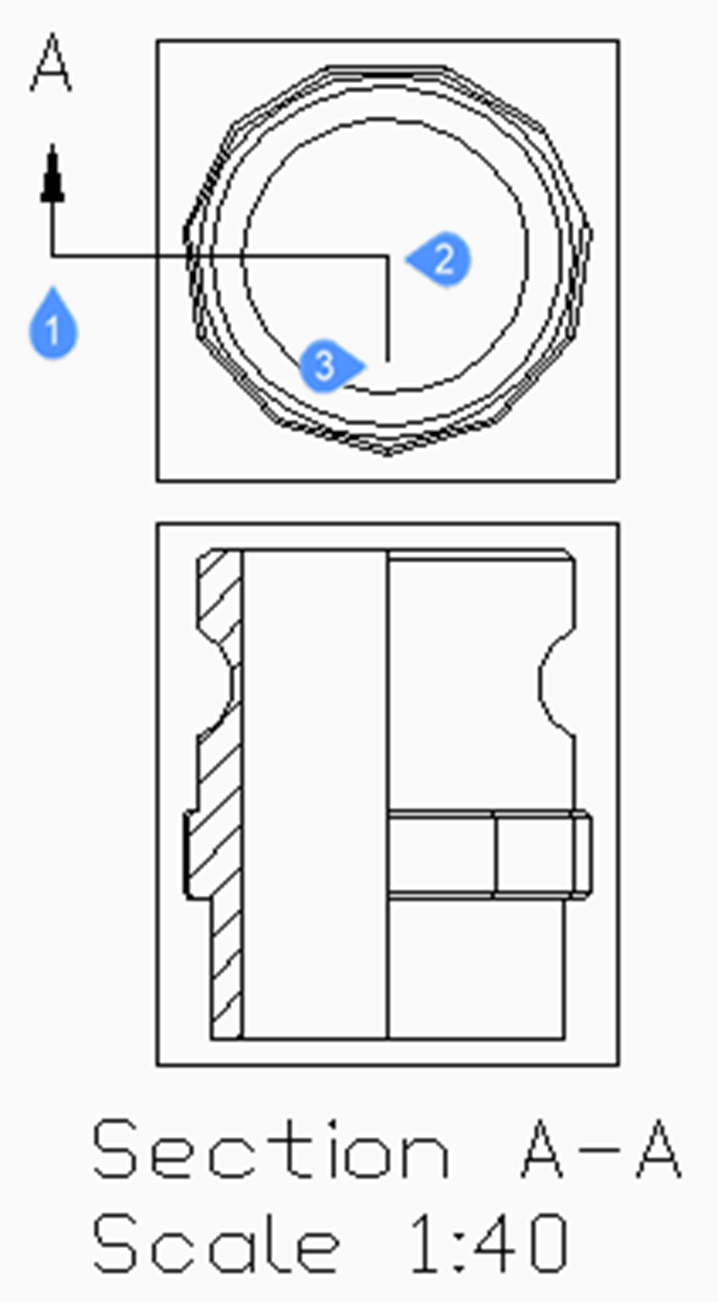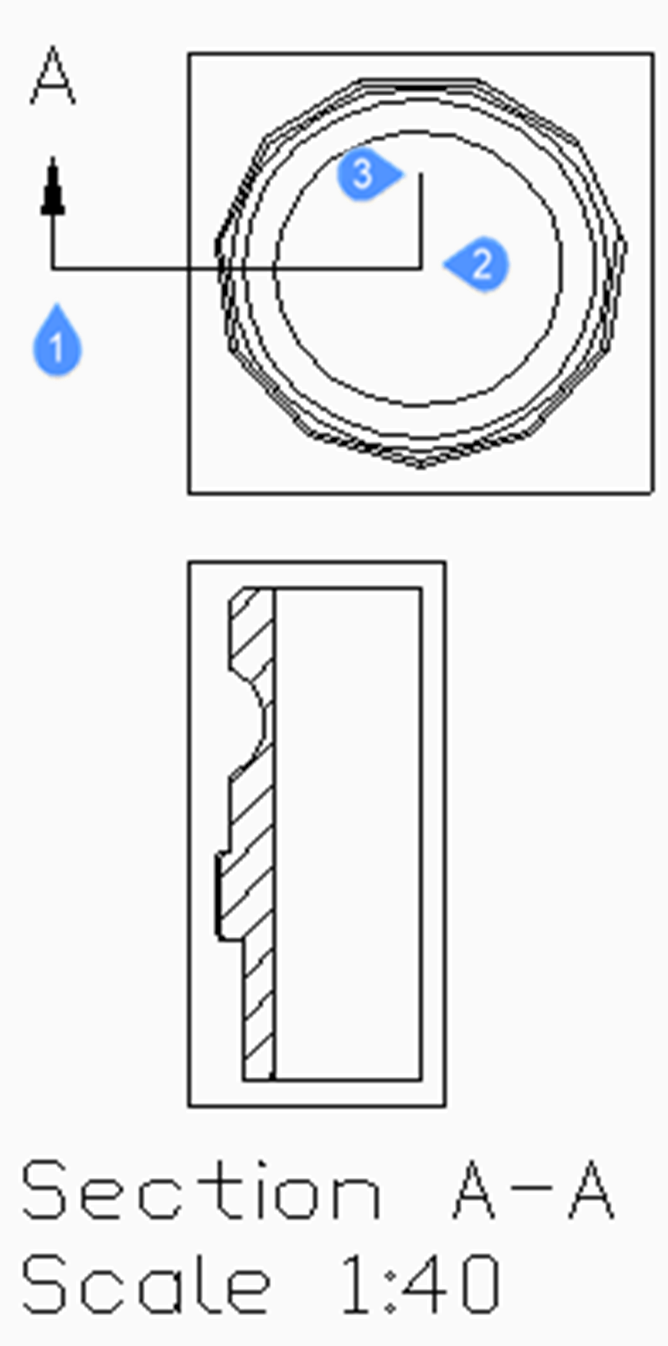VISTASEZIONE
Crea viste di sezione trasversale di viste di disegno generate con il comando VISTABASE in un layout dello spazio carta.

Icone:



Nota:
- Questo comando funziona solo nello Spazio Carta.
- Quando la variabile di sistema GENERATEASSOCVIEWS (Genera disegni associativi) è impostata su ON, le quote associative per le viste di sezione vengono aggiornate automaticamente quando il modello 3D viene modificato.
- Se la proprietà SEZIONABILE di un blocco meccanico è impostata su OFF, il blocco viene visualizzato non sezionato nelle viste di sezione della sezione di tipo Completa.
- DRAWINGVIEWQUALITY definisce la qualità delle viste di disegno.
- La variabile AUTOVPFITTING controlla se la dimensione della finestra è regolata automaticamente per adattarsi alle estensioni correnti della geometria 3D. Di default AUTOVPFITTING = ON.
- Questo comando può essere immesso in maniera trasparente durante i comandi ('vistasezione)
Metodo
Selezionare la vista del disegno per generare la sezione cliccando all'interno di una vista del disegno. Il programma evidenzia la vista selezionata. Creare una sezione e scegliere una posizione per la visualizzazione dei risultati.
Opzioni all'interno del comando
- Seleziona tipo
- Controlla la forma del piano di sezione:
- Completa
- La linea di sezione definisce un piano infinito che attraversa l'intero modello.
- Semisezione
- La linea di sezione definisce un semipiano che taglia parte del modello. È possibile specificarlo cliccando il punto iniziale (1) della linea di sezione, il secondo punto (2) per definire il limite del semipiano e il terzo punto (3) per definire la direzione della vista.
- OFfset
- La linea di sezione definisce una serie di regioni di taglio su offset diversi l'uno dall'altro. Immettere Fine per completare la linea di sezione.
- Allineato
- La linea di sezione definisce una polilinea, in cui ogni segmento definisce una regione di taglio. La sezione risultante avrà la lunghezza uguale alla somma delle lunghezze delle regioni di taglio. Immettere Fine per completare la linea di sezione.
- Scala
- Specifica la scala della vista di dettaglio, che per default è il doppio della scala della finestra principale.
- Scale standard
- Scegliere una scala standard dall'elenco; l'elenco può essere modificato dal comando MODIFELENCOSCALE.
- scala Personalizzata
- Specificare un fattore di scala personalizzato.
- da elemento PRincipale
- Imposta la scala della vista in sezione uguale alla scala della vista padre.
- linee Nascoste
-
Consente di controllare la visibilità delle linee nascoste o di utilizzare la stessa impostazione delle linee nascoste della vista padre.
Nota: Quando i layer BM_Ortho_Hidden e BM_Isometric_Hidden sono disattivati o congelati, le linee nascoste non sono visualizzate.
- linee TAngenti
- Controlla la visualizzazione degli spigoli tangenti che appaiono nella transizione da una faccia piana a una faccia curva, ad esempio con i raccordi.
- anCORaggio
- Determina se il centro della finestra è ancorato in modo che l'elemento finestra di layout cresca e si restringa attorno al suo punto centrale o se la geometria è fissa.
- Geometria
- Seleziona lo stile di visualizzazione per la vista in sezione.
- 2D
- La vista in sezione utilizza lo stile di visualizzazione 2dWireframe.
- 3D
- La vista in sezione utilizza uno stile di visualizzazione di cui è stato eseguito il rendering. Questo è Concettuale di default. Utilizzare il pannello Proprietà per scegliere uno stile di visualizzazione diverso.
- Nota
- Determina le annotazioni da utilizzare.
- Identificatore
- Specifica l'identificatore dei dettagli della vista immettendo un nome per la vista di dettaglio.
- Etichetta
- Attiva/disattiva la visualizzazione dell'etichetta dei dettagli della vista.
- PRofondità
- Specifica la profondità di una vista in sezione.
- Completa
- Imposta la profondità in base alle estensioni del modello (profondità massima della vista).
- scala Personalizzata
- Limita la profondità della vista immettendo la distanza di profondità (digitare un valore positivo o spostare il cursore per definire dinamicamente la profondità della vista).
- Proietta
- Determina la modalità di proiezione della sezione.
- Normale
- Disegna la sezione come unione di proiezioni da ogni regione di taglio (ogni segmento della polilinea di sezione) nella sua direzione normale.
- Ortogonale
- Disegna la sezione nella direzione normale della prima regione di sezione (il primo segmento della polilinea di sezione).
- Ruota vista
- Consente di ruotare la finestra della vista del disegno, ma non di ruotare la cornice.
- ORizzontale
- Ruota un segmento orizzontalmente.
- Verticale
- Ruota un segmento verticalmente.
- angolo Personalizzato
- Consente di specificare l'angolo di allineamento.
Modifica Mediante Grip
È possibile modificare le linee di sezione con i grip.
Selezionando la linea di sezione, uno degli identificatori o una freccia, appaiono 5 Grip:
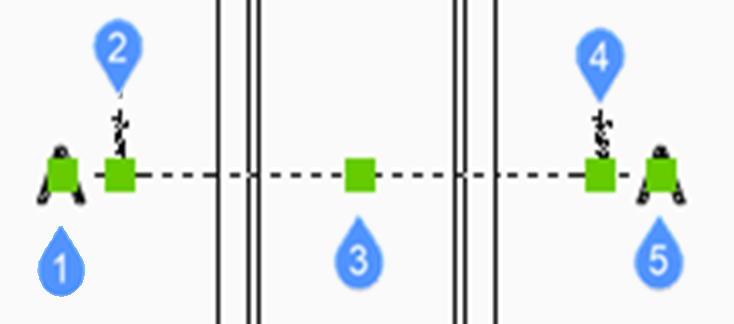
- Controlla la posizione del primo identificatore.
- Definisce il punto iniziale della linea di sezione.
- Consente di spostare la linea di sezione.
- Definisce il punto finale della linea di sezione.
- Controlla la posizione del secondo identificatore.